- 1React原理揭秘
- 2py实战项目进度甘特图绘制_python 甘特图 多个进度
- 3查看libunity.so崩溃信息
- 4【JAVA】SpringBoot如何连接多个数据库_一个java服务连接多个数据库
- 5【git和github的使用杂记】【环境虚拟机ubuntu18.04.6】_虚拟环境中怎么用git
- 6网络安全入门学习资源汇总_网络安全知识学习资源
- 7微信小程序授权登录三种实现方式
- 8回归预测 | MATLAB实现CNN(卷积神经网络)多输入单输出_matlab中卷积神经输出层
- 9Python3,9行批量提取PDF文件的指定内容,这种操作,保证人见人爱...._python爬取pdf指定内容
- 10基于LLaMA-Factory用deepspeed多GPU训练大模型报错Caught signal 7 (Bus error: nonexistent physical address)_llama factory 多 gpu 分布式训练
【零基础入门Docker】Dockerfile中的USER指令以及dockerfile命令详解_dockerfile user
赞
踩
✍面向读者:所有人
✍所属专栏:Docker零基础入门专栏

目录
默认情况下,Docker 容器以 Root 用户身份运行。如果您在 Docker 容器内大规模部署应用程序,这会带来巨大的安全威胁。您可以使用USER指令更改或切换到 Docker 容器内的不同用户。为此,您首先需要在容器内创建一个用户和一个组。
在本文中,我们将使用USER指令将容器内的用户从 Root 切换到我们将创建的用户。为此,请按照以下步骤操作:
第 1 步:创建 Dockerfile
您可以在Dockerfile中指定创建新用户和组以及切换用户的指令。在此示例中,我们将简单地创建一个 Ubuntu 映像,并通过除 Root 用户之外的其他用户来使用 bash。
- FROM ubuntu:latest
- RUN apt-get -y update
- RUN groupadd -r user && useradd -r -g user user
- USER user
在上面的dockerfile中,我们已经拉取了基础镜像 Ubuntu 并更新了它。我们创建了一个名为user的新组,并在该组内创建了一个具有相同名称的新用户。使用USER选项,我们已经切换了用户。
第 2 步:构建 Docker 镜像
创建Dockerfile后,我们现在可以使用 Build 命令创建 Docker 映像。
sudo docker build -t user-demo 
第 3 步:运行 Docker 容器
使用 Docker Run 命令来运行容器。
sudo docker run -it user-demo bash
第 4 步:验证输出
现在,您可以使用id命令检查默认用户和组是否已更改为我们在Dockerfile中创建的用户和组。
id
总之,在本文中,我们讨论了如何使用Dockerfile中的USER指令将 Docker 容器的默认用户从 Root 切换到我们可以使用useradd和groupadd命令创建的另一个用户。
Dockerfile 是一个文本文件,其内包含了一条条的指令(Instruction),每一条指令构建一层,因此每一条指令的内容,就是描述该层应当如何构建。有了 Dockerfile,当我们需要定制自己额外的需求时,只需在 Dockerfile 上添加或者修改指令,重新生成 image 即可,省去了敲命令的麻烦。
- 基础镜像信息
- FROM 第一条指令必须为FROM指令,并且,如果在同一个Dockerfile中创建多个镜像时,可以使用多个FROM指令(每个镜像一次)
- MAINTAINET 指定维护者的信息。
- Label 给构建的镜像打标签。
- 镜像操作指令
- RUN 每条指令将在当前镜像基础上执行,并提交为新的镜像。(可以用“\”换行)
- CMD 指定启动容器时执行的命令,每个Dockerfile只能有一条CMD指令,如果指定了多条指令,则最后一条执行。(会被启动时指定的命令覆盖)
- ADD 复制指定的到容器的中,可以是Dockerfile所在的目录的一个相对路径;可以是URL,也可以是tar.gz(自动解压)
- COPY 复制本地主机的( 为 Dockerfile 所在目录的相对路径)到容器中的(当使用本地目录为源目录时,推荐使用 COPY)
- WORKDIR 为后续的 RUN 、 CMD 、 ENTRYPOINT 指令配置工作目录。(可以使用多个 WORKDIR 指令,后续命令如果参数是相对路径, 则会基于之前命令指定的路径)
- EXPOSE 告诉Docker服务端暴露端口,在容器启动时需要通过 -p 做端口映射
- VOLUME 创建一个可以从本地主机或其他容器挂载的挂载点,一般用来存放数据库和需要保持的数据等
- USER 指定运行容器时的用户名或 UID,后续的 RUN 也会使用指定用户。
- ONBUILD 配置当所创建的镜像作为其它新创建镜像的基础镜像时,所执行的操作指令
-
- 容器启动时执行指令
- ENV 指定环境变量,会被RUN指令使用,并在容器运行时保存
- ENTRYPOINT 配置容器启动后执行的命令,并且不可被 docker run 提供的参数覆盖。(每个 Dockerfile 中只能有一个 ENTRYPOINT ,当指定多个时,只有最后一个起效)

- 实例
- FROM openjdk:8-jdk-alpine
- MAINTAINER Kurisu "makise_kurisuu@outlook.jp"
- LABEL maintainer="makise_kurisuu@outlook.jp"
- VOLUME /tmp
- ARG JAR_FILE=target/alice-server.jar
- COPY ${JAR_FILE} app.jar
- ENTRYPOINT ["java","-Djava.security.egd=file:/dev/./urandom","-jar","/app.jar"]
dockerfile命令详解
FROM 构建的镜像设置基础镜像FROM <image> [AS <name>] FROM <image>[:<tag>] [AS <name>] FROM <image>[@<digest>] [AS <name>]FROM指令初始化新的构建阶段,并为后续指令设置基础镜像,FROM openjdk:8-jdk-alpine。因此,Dockerfile文件必须以FROM指令开头。 而指定的镜像可以使任何有效的镜像(推荐使用公共仓库的镜像,因为拉取更为容易)。在Dockerfile文件中ARG是唯一一个可以用于FROM之前的指令ARG CODE_VERSION=latest FROM base:${CODE_VERSION} CMD /code/run-app FROM extras:${CODE_VERSION} CMD /code/run-extras
MAINTAINET 指定维护者的信息 格式:MAINTAINET <name>
LABLE 给构建的镜像打标签格式:LABEL <key>=<value> <key>=<value> <key>=<value> ...
RUN 在镜像的构建过程中执行特定的命令,并生成一个中间镜像。比如安装一些软件、配置一些基础环境,可使用\来换行。
RUN <command> (shell格式) RUN ["executable", "param1", "param2"] (exec格式)
要注意的是,executable是命令,后面的param是参数采用exec格式指令将会被解析成json格式所以不能使用单引号,并且使用反斜杠也是必须要转移的,这在windows上尤为重要。
CMD 指定容器运行时的默认参数
CMD ["executable","param1","param2"](exec格式,首选)CMD ["param1","param2"](给ENTRYPOINT提供默认参数)CMD command param1 param2(shell格式)
注意:RUN是在构建的时候执行,并生成一个新的镜像,CMD在构建时不进行任何操作,在容器运行的时候执行。如果CMD用于为ENTRYPOINT指令提供缺省参数,那么CMD和ENTRYPOINT指令都应该使用JSON数组格式。
ADD 构建镜像时,复制上下文中的文件到镜像内。
ADD <src>... <dest>ADD ["<src>",... "<dest>"](路径包含空格的必须使用这种格式)
<src>可以是文件、目录,也可以是文件URL。可以使用模糊匹配(wildcards,类似shell的匹配),可以指定多个<src>,必须是在上下文目录和子目录中, 无法添加../a.txt这样的文件。如果<src>是个目录,则复制的是目录下的所有内容,但不包括该目录。如果<src>是个可被docker识别的压缩包, docker会以tar -x的方式解压后将内容复制到<desct>。<dest>可以是绝对路径,也可以是相对WORKDIR目录的相对路径。 所有文件的UID和GID都是0
COPY 将主机的文件复制到镜像内,如果目的位置不存在,Docker会自动创建所有需要的目录结构,但是它只是单纯的复制,并不会去做文件提取和解压工作COPY <src>... <dest>COPY ["<src>",... "<dest>"](路径包含空格的必须使用这种格式)注意:需要复制的目录一定要放在Dockerfile文件的同级目录下。因为构建环境将会上传到Docker守护进程,而复制是在Docker守护进程中进行的。任何位于构建环境之外的东西都是不可用的。 COPY指令的目的的位置则必须是容器内部的一个绝对路径。
WORKDIR 为接下来的Dockerfile指令指定当前工作目录,可多次使用,如果使用的是相对路径,则相对的是上一个工作目录,类似shell中的cd命令。WORKDIR /path/to/workdir受影响的指令有:RUN、CMD、ENTRYPOINT、COPY和ADD。 可以在Dockerfile中多次使用WORKDIR指令。如果提供了相对路径,则它将相对于上一个WORKDIR指令的路径。例如:WORKDIR /aWORKDIR bWORKDIR cRUN pwd此Dockerfile中pwd指令将输出 /a/b/c.。WORKDIR指令可以解析之前使用ENV设置的环境变量,只能使用Dockerfile中显式设置的环境变量。例如:ENV DIRPATH /pathWORKDIR $DIRPATH/$DIRNAMERUN pwd此Dockerfile中pwd指令将输出 /path/$DIRNAME。
EXPOSE 为构建的镜像设置监听端口。EXPOSE <port> [<port>/<protocol>...]EXPOSE指令让docker容器在运行的时候监听指定的端口,可以指定端口是upd还是tcp协议,如果没有指定则默认tcp协议。EXPOSE指令并不会发布端口,如果发布端口,则需要在docker run时使用-p来发布和映射一个或多个容器端口、或者使用-P来发布所有公开的端口并将它们映射到高阶端口。
VOLUME 指定镜像内的目录为数据卷。VOLUME ["/data"]在容器运行的时候,docker会把镜像中的数据卷的内容复制到容器的数据卷中去。 如果在接下来的Dockerfile指令中,修改了数据卷中的内容,则修改无效。
USER 为接下来的Dockerfile指令指定用户。受影响的指令有:RUN、CMD、ENTRYPOINT。USER <user>[:<group>] orUSER <UID>[:<GID>]注意:当用户没有主要组时,镜像(或下一条指令)将与该root组一起运行
ONBUILD 向镜像中添加一个触发器,当以该镜像为基础镜像再次构建新的镜像时,会触发执行其中的指令。ONBUILD [INSTRUCTION]比如我们生成的镜像是用来部署Python代码的,但是因为有多个项目可能会复用该镜像。你可以这样使用:[...]# 在下一次以此镜像为base image的构建中,执行ADD . /app/src,将项目代目添加到新镜像中去ONBUILD ADD . /app/src# 并且build Python代码ONBUILD RUN /usr/local/bin/python-build --dir /app/src[...]不允许ONBUILD使用链接指令ONBUILD ONBUILD。ONBUILD只会继承给子节点的镜像,不会再继承给孙子节点。ONBUILD不会触发FROM、MAINTAINER指令。
ENV 在构建的镜像中设置环境变量,在后续的Dockerfile指令中可以直接使用,也可以固化在镜像里,在容器运行时仍然有效。 ENV指令有两种格式:ENV :把第一个空格之后的所有值都当做的值,无法在一行内设定多个环境变量。ENV = ...:可以设置多个环境变量,如果中存在空格,需要转义或用引号"括起来。ENV myName John DoeENV myDog Rex The DogENV myCat fluffy或者
ENV myName="John Doe" myDog=Rex\ The\ Dog \ myCat=fluffy推荐使用第二种,同样的这样能减少图层提高效率。
注意:可以在容器运行时指定环境变量,替换镜像中的已有变量,docker run --env <key>=<value>。使用ENV可能会对后续的Dockerfile指令造成影响,如果只需要对一条指令设置环境变量,可以使用这种方式:RUN <key>=<value> <command>
ENTRYPOINT 指定镜像的执行程序。ENTRYPOINT指令有两种格式:ENTRYPOINT ["executable", "param1", "param2"] (执行格式,首选)ENTRYPOINT command param1 param2 (shell格式)CMD和ENTRYPOINT至少得使用一个。ENTRYPOINT应该被当做docker的可执行程序,CMD应该被当做ENTRYPOINT的默认参数。docker run <image> <arg1> <arg2> ...会把之后的参数传递给ENTRYPOINT,覆盖CMD指定的参数。可以用docker run --entrypoint来重置默认的ENTRYPOINT。
STOPSIGNAL 触发系统信号。STOPSIGNAL signalSTOPSIGNAL指令设置将发送到容器以退出的系统调用信号。此信号可以是与内核的SysCall表中的位置匹配的有效无符号数字(例如9),也可以是格式为SIGNAME的信号名称(例如SIGKILL)。
HEALTHCHECK 增加自定义的心跳检测功能,多次使用只有最后一次有效。格式:HEALTHCHECK [OPTIONS] CMD command (通过在容器内运行命令来检查容器运行状况)HEALTHCHECK NONE (禁用从基础映像继承的任何运行状况检查)可选的OPTION:
--interval=DURATION(检测间隔,默认值:30s)--timeout=DURATION(命令超时时间,默认值:30s)--start-period=DURATION(初始化后开始检查时间,默认值:0s)--retries=N(连续N次失败后标记为不健康,默认值:3次)Start Period为需要时间引导的容器提供初始化时间。在此期间的探测失败将不计入最大重试次数。但是,如果运行状况检查在开始期间成功,则容器将被视为已启动,并且所有连续失败将计入最大重试次数。
<command>可以是shell脚本,也可以是exec格式的json数组。docker以<command>的退出状态码来区分容器是否健康,这一点同shell一致:
0:命令返回成功,容器健康1:命令返回失败,容器不健康2:保留状态码,不要使用举个栗子:每5分钟检测本地网页是否可访问,超时设为3秒:
HEALTHCHECK --interval=5m --timeout=3s \ CMD curl -f http://localhost/ || exit 1复制代码你可以使用docker inspect命令查看健康状态。当容器的运行状况发生更改时,将生成带有新状态的health_status事件
SHELL更改后续的Dockerfile指令中所使用的shell。默认的shell是["bin/sh", "-c"]。可多次使用,每次都只改变后续指令。
SHELL ["executable", "parameters"]
特别注意在上面的描述中可以看到有两组指令在功能上都差不多,但也是有区别的:
RUN、CMD、ENTRYPOINT执行脚本的指令三个指令都是执行脚本RUN是在创建镜像是执行,即使用docker build命令时执行,在一个Dockerfile里面可以有多个RUNCMD和ENTRYPOINT是在运行容器时执行,即使用docker run命令时执行,这两个指令在Dockerfile中都只有最行一条被执行CMD在使用docker run时可以加参数将Dockerfile中的CMD覆盖ENTRYPOINT在Dockerfile中出现后就一定会在docker run时被执行,不必担心会被其他参数所覆盖。ADD、COPY拷贝文件(夹)到容器ADD拷贝文件(夹)时可以指定本地文件、远程URL地址,如果拷贝的是tar文件时将会被自动解压成文件夹COPY拷贝文件(夹)时不可以指定远程URL地址,拷贝tar文件也不会被自动解压成文件夹,在拷贝本地文件时建议使用COPY
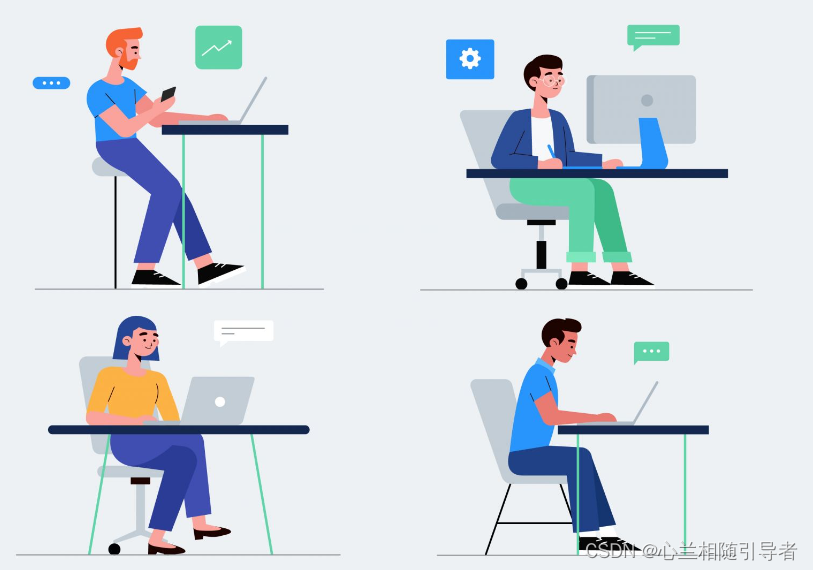
最佳实践
容器应该是短暂的
通过 Dockerfile 构建的镜像所启动的容器应该尽可能短暂 (ephemeral)。短暂意味着可以很快地启动并且终止
使用 .dockerignore 排除构建无关文件
.dockerignore 语法与 .gitignore 语法一致。使用它排除构建无关的文件及目录,如 node_modules
使用多阶段构建
多阶段构建可以有效减小镜像体积,特别是对于需编译语言而言,一个应用的构建过程往往如下
- 安装编译工具
- 安装第三方库依赖
- 编译构建应用
而在前两步会有大量的镜像体积冗余,使用多阶段构建可以避免这一问题
避免安装不必要的包
减小体积,减少构建时间。如前端应用使用 npm install --production 只装生产环境所依赖的包。
一个容器只做一件事
如一个web应用将会包含三个部分,web 服务,数据库与缓存。把他们解耦到多个容器中,方便横向扩展。如果你需要网络通信,则可以将他们至于一个网络下。
减少镜像层数
只有 RUN, COPY, ADD 会创建层数, 其它指令不会增加镜像的体积
尽可能使用多阶段构建
使用以下方法安装依赖
RUN yum install -y node python go将多行参数排序
便于可读性以及不小心地重复装包
RUN apt-get update && apt-get install -y \ | |
bzr \ | |
cvs \ | |
git \ | |
mercurial \ | |
subversion |
充分利用构建缓存
在镜像的构建过程中 docker 会遍历 Dockerfile 文件中的所有指令,顺序执行。对于每一条指令,docker 都会在缓存中查找是否已存在可重用的镜像,否则会创建一个新的镜像。
- article
pikachu靶场搭建时数据库连接问题(Warning: mysqli_connect(): (HY000/1045): Access denied for user ‘root‘)_pikachu数据库连接失败怎么弄
在刚才的网址路径添加/install.php,再点击安装/初始化。改为自己数据库的密码,注意。_pikachu数据库连接失败怎么弄pikachu数据库连接失败怎么弄第一步先确认DBPW改为自己数据库的密码,注意/WWW/pikachu/in... [详细]赞
踩
- 大家好,我是Leo哥Docker|使用DockerComposeDocker|使用DockerCompose✅作者简介:大家好,我是Leo,热爱Java后端开发者,一个想要与大家共同进步的男人... [详细]
赞
踩
- Dockerfile是一个用来构建镜像的文本文件,文本内容包含了一条条构建镜像所需的指令和说明。_启动docker启动dockerDocker教程1.Docker的优点2.UbuntuDocker安装3.Docker使用3.1DockerH... [详细]
赞
踩
- DockerDesktop是一款用于在桌面环境下开发、构建和容器化应用程序的工具。它适用于Windows和Mac操作系统,让开发人员可以轻松地在本地环境中创建和运行容器,并与DockerHub和其他容器注册表进行交互。DockerDeskt... [详细]
赞
踩
- 大家好,我是Leo哥Docker|使用Dockerfile制作镜像✅作者简介:大家好,我是Leo,热爱Java后端开发者,一个想要与大家共同进步的男人... [详细]
赞
踩
- Dockerrun命令是在Docker中创建和运行容器的主要命令之一。它允许根据需要配置容器的各种属性。下面是dockerrun命令的一些常见用法和示例,我们共同学习。_dockerrun参数dockerrun参数文章目录0.前言docke... [详细]
赞
踩
- 要删除已存在的Docker镜像,您可以使用dockerrmi命令。以下是完整的流程。_docker删除镜像docker删除镜像要删除已存在的Docker镜像,您可以使用dockerrmi命令。以下是完整的流程步骤1:停止容器如容器正在运行需... [详细]
赞
踩
- article
【2023最新版】Win11: WSL(Ubuntu22.04)使用docker远程容器教程(Windows的Docker Desktop下载安装、迁移到非系统盘、配置国内镜像源、设置 WSL2)_wsl docker
在Windows系统上安装和配置DockerDesktop,包括安装准备工作(WSL和Docker简介),DockerDesktop的安装和配置(包括迁移到非系统盘和配置国内镜像源),在Windows的DockerDesktop上设置WSL... [详细]赞
踩
- article
【已解决】Linux中启动docker 出现 ‘ Failed to start docker.service: Unit not found. ’ 错误_failed to start docker.service: unit docker.socket
启动docker出现‘Failedtostartdocker.service:Unitnotfound.’错误这是因为缺少rhel-push-plugin.socket单元,该单元是rhel-push-plugin软件包的一部分。执行完成后... [详细]赞
踩
- 如何使用IDEA安装docker插件完成镜像制作并推送到dockerhub和阿里云容器管理_ideadocker阿里云ideadocker阿里云学习如何本地制作镜像推送到远程仓库管理,希望可以帮到有需要的人准备工作: ... [详细]
赞
踩
- OUT/target目录下的东西没有删除,导致有的so是Glibc_2.33编译,但是18.0.4是没有这个库的。问题的原因是,我最开始使用的Ubuntu22.0.4编译的,后来又用docker18.0.4编译,删除OUT/target下的... [详细]
赞
踩
- 如果希望在CentOS操作系统上安装Docker,请确定你需要安装的操作系统满足安装要求,然后请参考安装Docker页面中的内容。安装要求操作系统(OS)要求要在CentOS上安装Docker,最低的操作系统版本需要为CentOS7。其他的... [详细]
赞
踩
- 1、先登录阿里云2、然后点击控制台3、点击服务器ECS4、点击实例5、这里是服务器的密码了,记住了!6、点击远程连接7、选择VNC远程连接,然后会让你设置远程连接密码,忘记密码的也可以点击修改远程连接密码8.然后会进入一个黑窗口,先输入用户... [详细]
赞
踩
- ESC-User账号可以配置使用密钥登录,而不是传统的账号密码方式。通过精细化权限控制、安全的远程连接方式以及网络访问限制,ESC-User账号保障了服务器数据和系统的完整性和机密性。这样,在多人共享一台服务器的情况下,不同用户之间的权限可... [详细]
赞
踩
- linux下如何切换到root用户【同阿里云服务器操作】默认安装完成之后并不知道root用户的密码,那么如何应用root权限呢?(1)sudo命令(建议用第2种方式)admin@ubuntu:~$sudo这样输入当前管理员用户密码就可以得到... [详细]
赞
踩
- 如sshd配置中已配置允许root登录,但还不能通过root用户登录到服务器,将ecs-user的authorized_keys复制到root的~/.ssh/authorized_keys中(提前备份好root的authorized_key... [详细]
赞
踩
- Centos8使用docker安装软件教程:jdk、nginx、nacos、redis、SentinelDashboard_centos8jdkcentos8jdk目录一、安装软件(1)全部安装命令(2)安装:jdk(3)安装:nginx&... [详细]
赞
踩
- 在介绍那些古怪名词之前,我先介绍一下。_hypervisordockerhypervisordockerDocker、 Kubernetes容器以及Hypervisor的区别参考链接:1、https://blog.csdn.net... [详细]
赞
踩
- 自定义网络是经某些服务集中,可以通过服务名相互访问。如果不用服务名需要写死容器IP,但是容器IP可能会变化,这样可能导致某些服务访问不到。案例实操#创建自定义网络dockernetworkcreatecustom_network在同一个网络... [详细]
赞
踩
- 作者:scwang18,主要负责技术架构,在容器云方向颇有研究。前言KubeSphere是青云开源的基于Kubernetes的云原生分布式操作系统,提供了比较炫酷的Kubernetes集群管理界面,我们团队用KubeSphere来作为开发平... [详细]
赞
踩



